¿Cómo se puede obtener Apple Music en dispositivos Android?
Desarrollada por Apple Inc., la aplicación Apple Music es el reproductor de música predeterminado en la mayoría de los dispositivos Apple, incluidos iPhone, iPad, HomePod, Apple TV, Apple Watch, etc. ¿Puedes obtener música de Apple en Android? ¿dispositivos? Claro, el servicio de música de Apple llegó para Android en noviembre de 2015.
¿Cómo se puede utilizar Apple Music en un Android? ¿La experiencia de Apple Music en Android es exactamente igual a la que usaste en los dispositivos Apple? En este artículo, veremos si la experiencia de Apple Music para Android coincide con lo amigable que es el servicio en los dispositivos Apple y compartiremos consejos que debes conocer sobre Apple Music para Android.
Guía de contenido Parte 1. ¿Cómo obtener la aplicación Apple Music en dispositivos Android?Parte 2. ¿Cómo utilizar Apple Music en dispositivos Android?Parte 3. ¿Cómo administrar su suscripción a Apple Music en Android?Parte 4. Bonificación: mantenga las canciones de Apple Music en Android para siempre después de cancelar la suscripciónParte 5. Resumen
Parte 1. ¿Cómo obtener la aplicación Apple Music en dispositivos Android?
Apple Music ya está disponible para teléfonos o tabletas con Android. Hay buenas noticias para los fanáticos de Android. ¿Cómo puedes obtener Apple Music en Android? A diferencia de los dispositivos iOS, no encontrarás Apple Music listo y esperándote en tu dispositivo Android. Deberías ir al Google Play Store para descargarlo e instalarlo gratis. Luego, también debes iniciar sesión con una ID de Apple. Ahora siga los pasos a continuación para finalizar todo el proceso.
Paso 1: Antes de descargar e instalar la aplicación Apple Music en Andriod, debes asegurarte de que tu dispositivo tenga Android 5.0 (Lollipop) o posterior. Si está bien, inicie la aplicación Google Play Store y busque Apple Music. Toque "instalar" y permita que se descargue en su dispositivo.
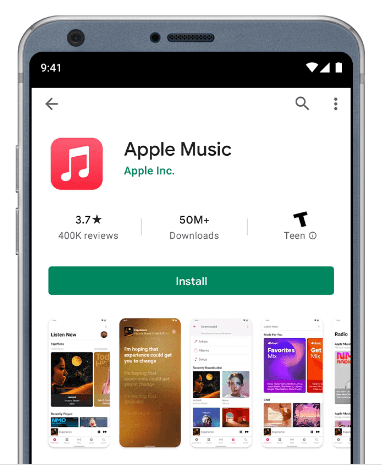
Paso 2: Una vez instalada, inicie la aplicación Apple Music en su dispositivo Android. Si eres un usuario nuevo, verás el mensaje "Bienvenido a Apple Music". Si no ve este mensaje, toque Escuchar ahora en la parte inferior de la pantalla.
Paso 3: Toca la oferta de prueba. Elige una suscripción mensual individual, una suscripción mensual familiar para compartir con hasta seis personas o una suscripción mensual para estudiantes.
Paso 4: Si tiene una ID de Apple, toque Usar ID de Apple existente e inicie sesión. Si no tiene una ID de Apple, toque Crear nueva ID de Apple y luego siga los pasos. Agregue un método de pago válido si se le solicita, luego toque Unirse.
Parte 2. ¿Cómo utilizar Apple Music en dispositivos Android?
¿Cómo reproducir Apple Music después de aprender cómo obtener Apple Music en dispositivos Android? La experiencia de la interfaz de Apple Music en Android es casi como en iOS. En la página de inicio, puede visitar su Biblioteca y pestañas como Para usted, Radio, Listas de reproducción y otras. Incluso la búsqueda de música nueva para descargar y explorar es tan sencilla y fluida como en tu iPhone o iPad.
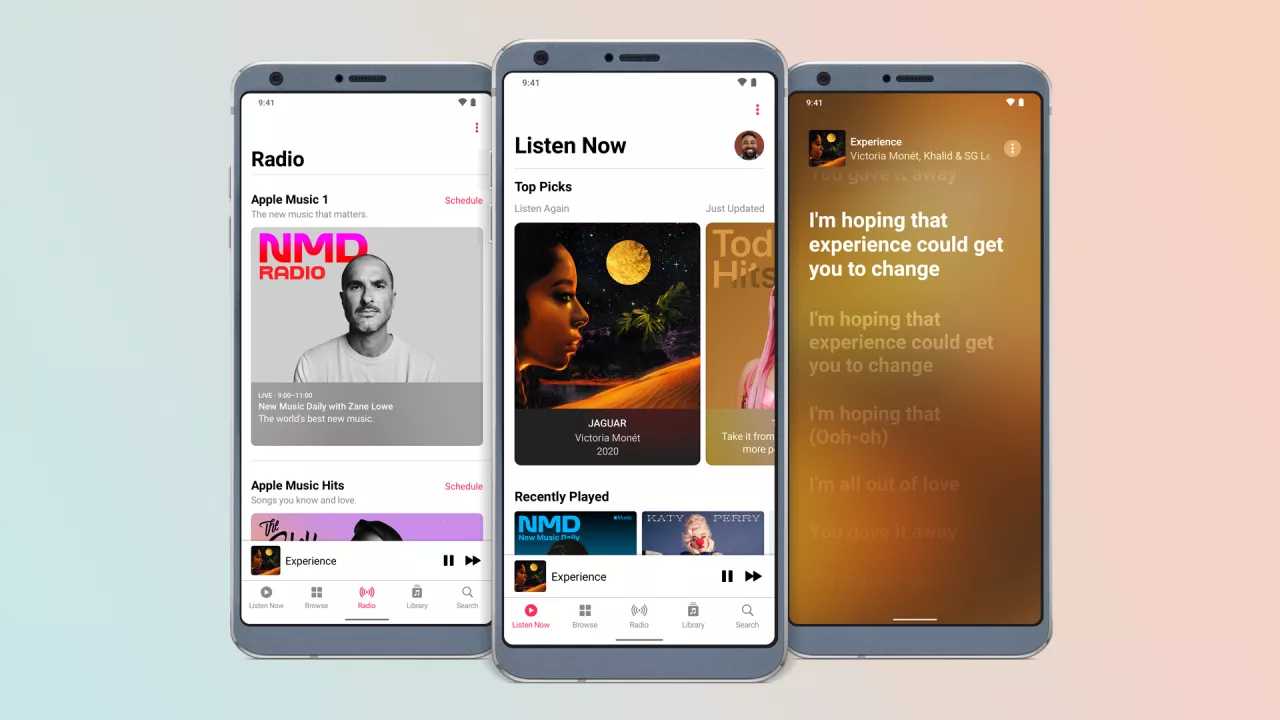
Todas las funciones de Apple Music están en Android. La pestaña Para ti te dará sugerencias basadas en tu historial de escucha. Cuanto más escuches, mejores serán esas recomendaciones. También ayuda si te gustan o no las canciones mientras las escuchas, haciendo clic en los íconos de corazón en la barra Reproduciendo ahora.
Si desea escuchar Apple Music sin conexión, también puede descargar sus favoritos a su dispositivo Android. Puedes elegir si deseas almacenar tu música descargada en la memoria interna o usando tu tarjeta SD. Esta es una opción de la que carecen los usuarios de iOS, ya que los dispositivos iOS no tienen ranuras para tarjetas SD. Si está utilizando el almacenamiento del teléfono, asegúrese de que su tamaño sea suficiente para almacenar todos los datos de música. De lo contrario, es posible que su teléfono funcione lentamente ya que el almacenamiento de su teléfono está lleno.
Apple también agregó una nueva característica para los clientes de Apple Music en Android, brindando soporte para la tecnología de transmisión de Google, también conocida como Chromecast. Aunque la aplicación Apple Music se puede encontrar en la mayoría de los televisores inteligentes, no hay una aplicación integrada para Apple Music en determinados televisores Android. Con Chromecast, ahora es posible reproducir Apple Music en una pantalla grande de Android.
Temas relacionados: Cómo disfrutar de Apple Music Android TV

Aparentemente, Apple también ha agregado soporte para Android Auto, lo que significa que si depende de un teléfono Android y tiene soporte en su automóvil, ahora puede escuchar Apple Music en su automóvil y controlar lo que se reproduce desde el panel de visualización de su automóvil.
Todo esto son buenas noticias para los usuarios de Android porque significa que su elección de utilizar el servicio Apple Music y un sistema operativo Android no los verá en desventaja. El único inconveniente son los controles por voz. En dispositivos iOS, puedes usar Siri para controlar la reproducción de música porque Siri es parte de iOS. Desafortunadamente, no puedes usar los comandos de voz de Google Now para controlar Apple Music porque Apple Music no está en la lista de comandos.
Parte 3. ¿Cómo administrar su suscripción a Apple Music en Android?
Después de aprender cómo obtener Apple Music en Android y de suscribirse a Apple Music, puede cambiar su suscripción a otros planes según su presupuesto. ¿Cómo gestionar tu suscripción a Apple Music en teléfonos o tablets Android? He aquí cómo hacerlo:
Paso 1: Abra la aplicación Apple Music y toque el ícono Escuchar ahora, luego abra el menú de configuración de tres puntos y seleccione Cuenta.
Paso 2: Ahora, elija Administrar suscripción. Desde aquí, puedes cambiar el plan que desees. El precio de los planes de suscripción de Apple Music en Android es el mismo que el de los dispositivos Apple. Además del plan mensual, también puedes suscribirte a Apple Music con una suscripción anual. Ver Cómo obtener una suscripción anual a Apple Music.

Paso 3: También puedes cancelar tu suscripción desde esta página si es demasiado cara, pero perderás el acceso a toda tu biblioteca de música (listas de reproducción, canciones que te gustan, artistas, álbumes, etc.).
Parte 4. Bonificación: mantenga las canciones de Apple Music en Android para siempre después de cancelar la suscripción
Como mencionamos anteriormente, si cancelas tu suscripción a Apple Music, ya no accederás a ella porque Apple Music es un servicio basado en suscripción. Además, la función de escucha sin conexión también es excelente, pero solo puedes reproducir descargas en la aplicación Apple Music debido a la protección DRM. Es demasiado difícil transferir música a otras plataformas y dispositivos. ¿Cómo puedes obtener Apple Music en Android sin límite? Esta es la razón por la que debes utilizar el Convertidor de música de Apple de AMusicSoft. Es una aplicación informática que convierte archivos de Apple Music a MP3 u otros formatos reproducibles en dispositivos Android.
AMusicSoft Apple Music Converter puede eliminar la protección DRM de Apple Music a velocidad 5X sin pérdida de calidad. También puede convertir canciones de Apple Music a MP3, que es el formato de audio más flexible, por lo que transferirá los archivos convertidos a su dispositivo Android u otros reproductores multimedia para conservarlos para siempre. Además de MP3, también puede convertir canciones a otros formatos como WAV, FLAC, AAC y muchos más.
Se mantendrán todas las etiquetas ID3, incluidas las imágenes de portada del álbum. Es una aplicación fácil de usar que solo permite pasos simples para completar la conversión. Es muy compatible porque está disponible para computadoras Mac y Windows. Ahora compartiremos el procedimiento para obtener Apple Music en dispositivos Android para siempre descargando música.
Paso 1: Descargue e instale AMusicSoft Apple Music Converter en su computadora de forma gratuita.
Descargar gratis Descargar gratis
Paso 2: A continuación, abre AMusicSoft Apple Music Converter e inicia sesión en tu cuenta. Se sincronizará la biblioteca de Apple Music. También puedes arrastrar y soltar los archivos en la ventana principal.

Paso 3: Seleccione el formato de salida, pero recomendamos MP3 para Android. Luego elija la carpeta adecuada para los archivos de salida.

Paso 4: Ahora, haga clic en el botón "Convertir" y el programa comenzará a trabajar en los archivos. Puede transferir los archivos al dispositivo Android una vez realizada la conversión.

Parte 5. Resumen
¿Puedes obtener Apple Music en Android? Sí, es posible escuchar Apple Music en Android usando la aplicación Apple Music para teléfonos inteligentes y tabletas con Android. Obtenga esta aplicación de Google Play Store y suscríbase al plan deseado. Sin embargo, Convertidor de música de Apple de AMusicSoft te permitirá escuchar música de Apple sin conexión sin límites.
La gente también Leer
- ¿Funcionará iTunes en teléfonos Android? ¡Resuelto!
- Cómo arreglar Apple Music que no funciona en Android
- Cómo obtener ilustraciones de álbumes para Android en Apple Music
- ¿Cómo obtener Apple Music gratis sin una tarjeta de crédito?
- Cómo descargar tonos Ringback en Android desde Apple Music
- Deshágase del problema "Apple Music no funciona en iPhone"
Robert Fabry es un apasionado del blog y un entusiasta de la tecnología que tal vez pueda contagiarte algunos consejos. También siente pasión por la música y ha escrito para AMusicSoft sobre estos temas.